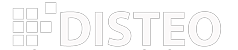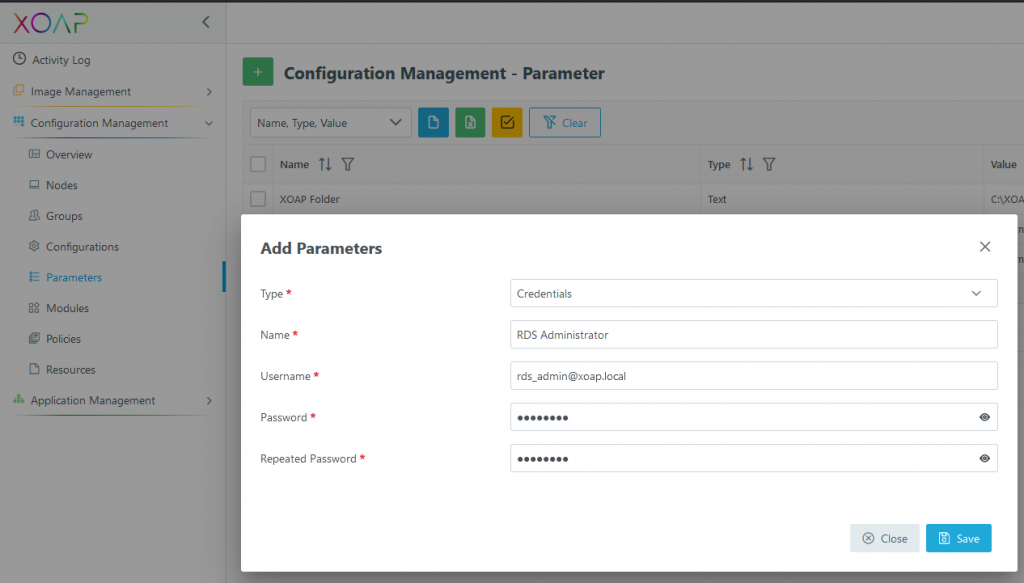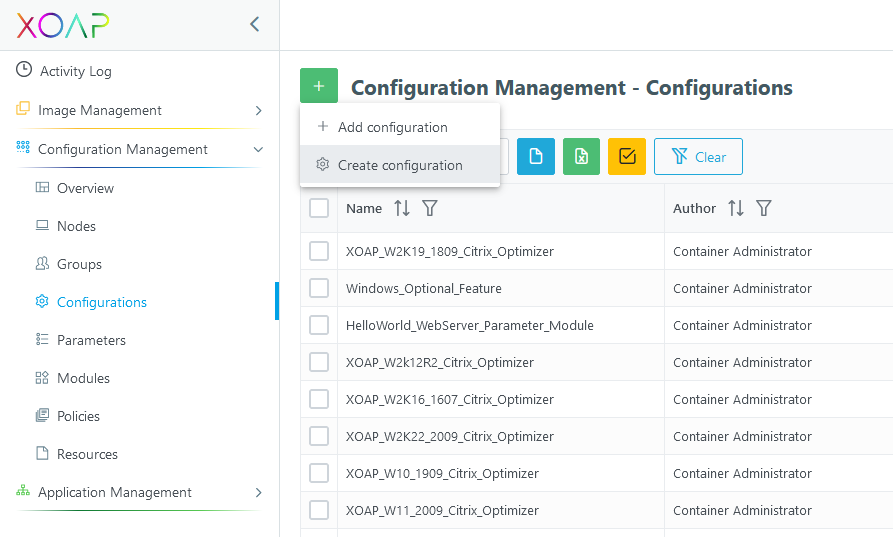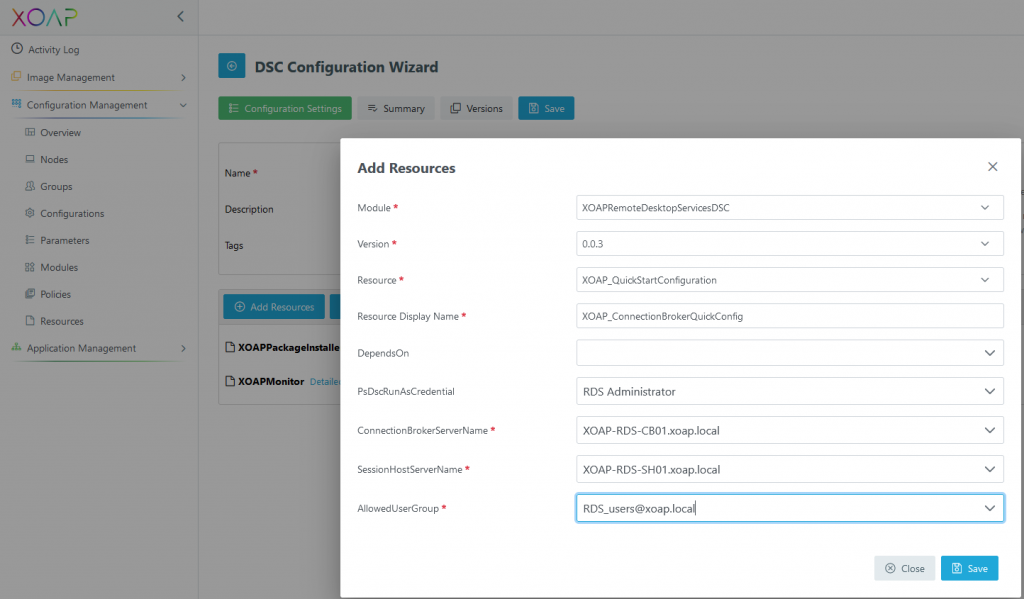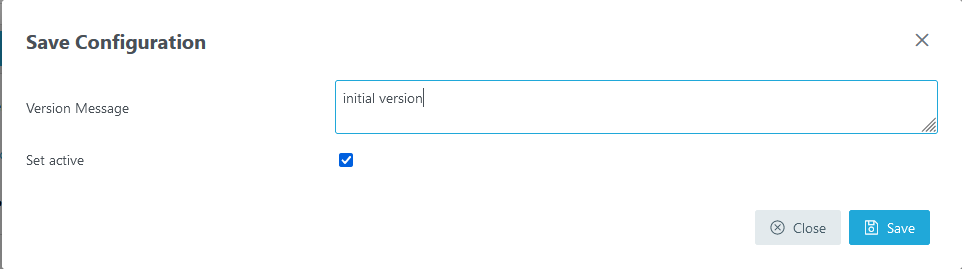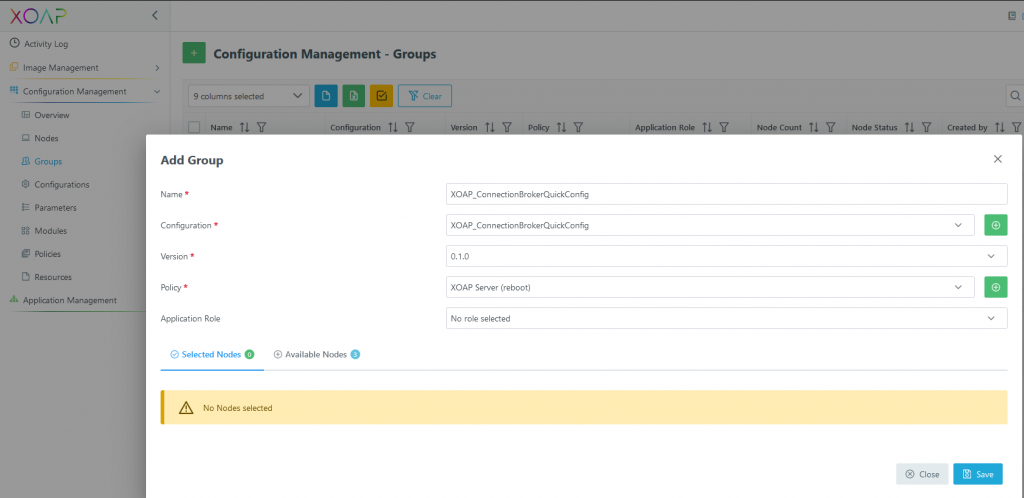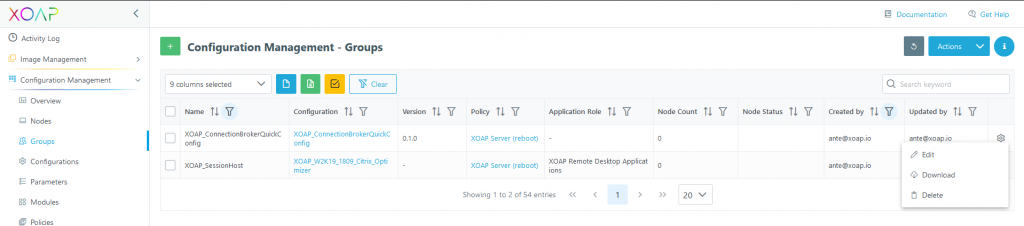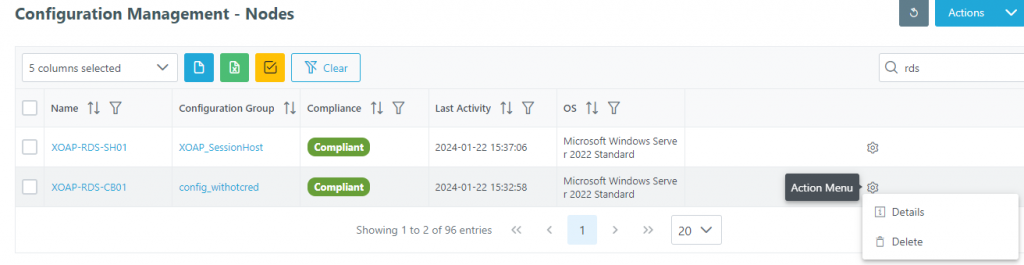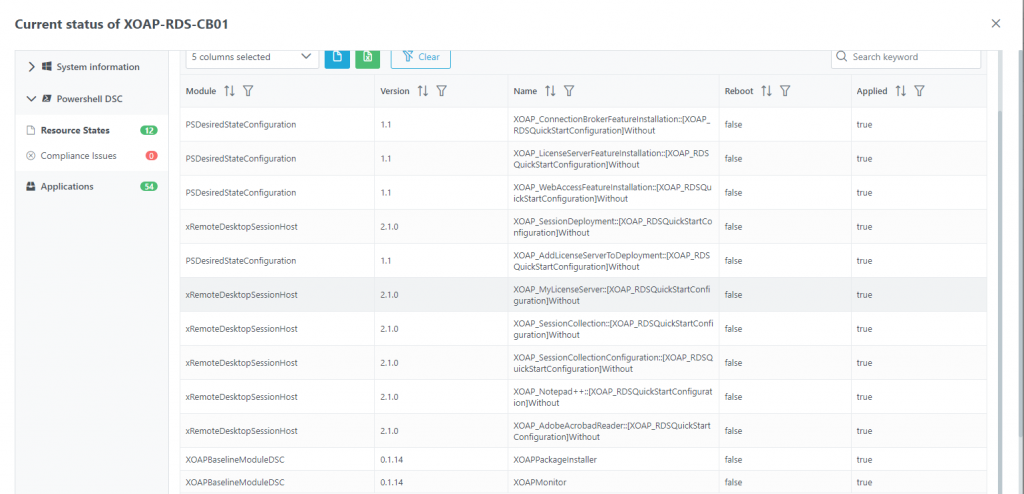Comment automatiser le déploiement RDS (Services Bureau à distance)
Vous débutez avec les services Bureau à distance (RDS) ? Ou recherchez-vous simplement une meilleure façon de le déployer automatiquement ?
Vous êtes arrivé au bon endroit.
Dans cet article de blog, nous vous donnerons une brève introduction aux services Bureau à distance (RDS), mettrons en évidence ses avantages et ses inconvénients et vous fournirons un guide simple pour simplifier ce processus à l'aide de XOAP .
Télécharger les scripts d'automatisation RDS
Aperçu rapide de RDS
Les services Bureau à distance (RDS) sont un ensemble de technologies proposées par Microsoft. Il est largement utilisé par les entreprises et les organisations pour fournir un accès à distance sécurisé aux applications et postes de travail Windows. De plus, il est particulièrement utile dans les situations où les utilisateurs doivent travailler à distance, accéder à des ressources centralisées ou tirer parti des avantages de la virtualisation pour la fourniture de postes de travail.
Composants clés du RDS
Comme pour toute technologie, l’utilisation de RDS présente à la fois des avantages et des inconvénients. Pour vous aider à mieux comprendre, nous avons fourni quelques détails dans le tableau ci-dessous :
Il existe de nombreux guides étape par étape disponibles sur Internet qui décrivent le processus de déploiement de RDS. Cependant, il est important de noter que ces guides contiennent souvent de nombreuses étapes de configuration et peuvent ne pas fournir de réponses aux questions sur les aspects opérationnels de RDSH ou sur d'autres sujets étendus.
Heureusement, avec XOAP , vous pouvez simplifier ce processus.
Nous allons vous montrer exactement comment procéder.
Télécharger les scripts d'automatisation RDS
Aperçu rapide de RDS
Les services Bureau à distance (RDS) sont un ensemble de technologies proposées par Microsoft. Il est largement utilisé par les entreprises et les organisations pour fournir un accès à distance sécurisé aux applications et postes de travail Windows. De plus, il est particulièrement utile dans les situations où les utilisateurs doivent travailler à distance, accéder à des ressources centralisées ou tirer parti des avantages de la virtualisation pour la fourniture de postes de travail.
Composants clés du RDS
Comme pour toute technologie, l’utilisation de RDS présente à la fois des avantages et des inconvénients. Pour vous aider à mieux comprendre, nous avons fourni quelques détails dans le tableau ci-dessous :
Il existe de nombreux guides étape par étape disponibles sur Internet qui décrivent le processus de déploiement de RDS. Cependant, il est important de noter que ces guides contiennent souvent de nombreuses étapes de configuration et peuvent ne pas fournir de réponses aux questions sur les aspects opérationnels de RDSH ou sur d'autres sujets étendus.
Heureusement, avec XOAP , vous pouvez simplifier ce processus.
Nous allons vous montrer exactement comment procéder
Déployez RDS avec notre modèle de démarrage rapide
Tout d’abord (si vous ne l’avez pas déjà fait), démarrez un nouvel essai XOAP . L'essai intègre tous les modules, configurations et applications nécessaires à cet exemple.
Ensuite, accédez à votre espace de travail personnel et suivez ces étapes :
Étape 1:
Dans Gestion de la configuration, allez dans la zone « Paramètres » et cliquez sur « + » pour ajouter un paramètre. Sélectionnez le type Informations d' identification et ajoutez un utilisateur avec son UPN de votre domaine Active Directory avec des droits d'administrateur pour gérer RDS. Lorsque vous êtes prêt, cliquez sur Enregistrer.
Étape 2:
Dans Gestion des configurations, allez dans la zone « Configurations » . Pour créer une configuration cliquez sur « + » et sélectionnez l'option « Créer une configuration » .
Étape 3:
Définissez un nouveau « Nom » pour votre « Configuration », définissez éventuellement une description et des balises, puis cliquez sur « Ajouter une ressource ». Sélectionnez le module « XOAPRemoteDesktopServicesDSC » et la ressource « XOAP_QuickStartConfiguration » . Définissez le « Nom d'affichage de la ressource », sélectionnez le paramètre d'identification créé pour l'option « PSDscRunAsCredetial » et remplissez les informations sur vos nœuds d'infrastructure .
Étape 4:
Lorsque vous êtes prêt, cliquez sur « Enregistrer ». Lorsque vous cliquez sur « Enregistrer » dans « l'assistant de configuration DSC », ajoutez quelques informations sur les modifications que vous avez apportées et cliquez à nouveau sur « Enregistrer ». Cette configuration sera désormais automatiquement compilée, chiffrée et versionnée dans notre backend. Cela prend quelques minutes.
Étape 5 :
Une fois la configuration créée, passez à Gestion de configuration « Groupes » et cliquez sur « + » pour ajouter un nouveau groupe. Fournissez un nom de groupe (dans cet exemple « XOAP_SessionHost » et « XOAP_ConnectionBrokerQuickConfig) et sélectionnez la configuration créée et la version (initialement ce sera toujours 0.0.1) . Sélectionnez une politique souhaitée parmi les politiques disponibles et cliquez sur « Enregistrer » pour créer le nouveau groupe.
Étape 6 :
Pour appliquer des configurations sur vos serveurs, passez à Gestion des configurations et rendez-vous dans la zone « Groupes ». Recherchez ensuite le groupe « XOAP_SessionHost », cliquez sur l' icône en forme d'engrenage et sélectionnez « Télécharger » .
Étape 7 :
Une fois téléchargé, copiez le fichier ps1 sur votre serveur hôte de session RD et exécutez-le en tant qu'administrateur. Assurez-vous également que la stratégie d'exécution PowerShell est au moins définie sur « Contourner ». Cela enregistrera le serveur dans votre espace de travail XOAP dédié au sein du groupe « XOAP_SessionHost » et appliquera la configuration DSC.
Après cela, suivez la même procédure pour le groupe « XOAP_ConnectionBrokerQuickConfig ». Une fois cette étape terminée, votre environnement RDS QuickStartConfiguration sera entièrement prêt à être utilisé.
Pour vous assurer que tous les paramètres sont appliqués, vérifiez l'état de conformité dans l'aperçu « Nœuds » :
Étape 8 :
Si vous allez dans les détails, vous pouvez voir les ressources appliquées.
Conclusion
La rationalisation de la gestion, l'amélioration de l'efficacité et l'amélioration de l'expérience utilisateur sont quelques-uns des principaux avantages de l'automatisation des services Bureau à distance (RDS). Consultez ce tableau pour un résumé complet de ses avantages :
Avec XOAP , non seulement le déploiement automatisé est facilité, mais également la partie opérationnelle avec des changements de configuration versionnés, une sécurité et une conformité simplifiées ainsi qu'un déploiement et des mises à jour d'applications.
De plus, vous pouvez déployer cette configuration sur des nœuds exécutés dans votre centre de données local, et si vous décidez de passer à l'un des principaux fournisseurs de cloud, vous pouvez également simplement attribuer la configuration à ces nœuds.
Veuillez noter que l'exemple utilisé dans ce blog ne montre que le scénario le plus simple pour un démarrage rapide. Si vous devez déployer des scénarios plus complexes, vous pouvez utiliser les ressources DSC supplémentaires disponibles dans ce module.
Bien entendu, vous êtes libre de déployer cette configuration dans votre data center on-premise, dans Azure ou AWS. Tu décides!
Si vous avez besoin de plus d'informations sur XOAP et RDS, vous pouvez réserver une démo de 30 minutes . Nous serons heureux de vous guider à travers notre plateforme.